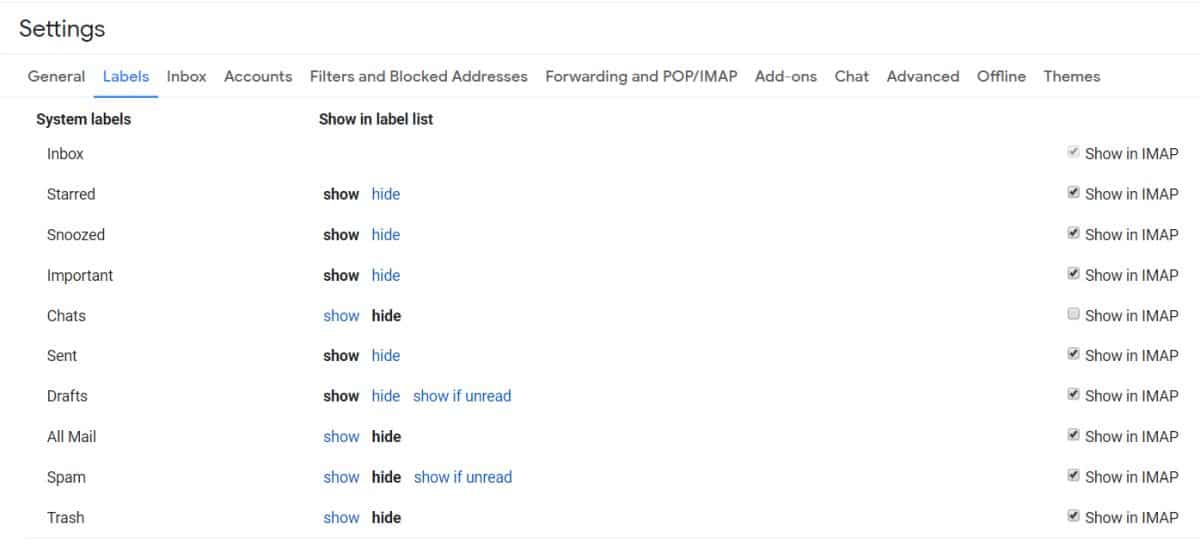
Bạn có thể kết nối tài khoản Gmail của mình với bất kỳ ứng dụng email máy tính để bàn nào hỗ trợ nó. Khi bạn thực hiện việc này, tất cả các thư mục được tạo trong Gmail cũng sẽ được đồng bộ hóa với máy tính của bạn. Không phải tất cả các ứng dụng email trên máy tính để bàn đều làm điều này, nhưng những ứng dụng email tốt chắc chắn sẽ đồng bộ hóa nó. Nó có thể hoặc có thể không tốt. Tất cả các ứng dụng email đều có “Tất cả thư” hoặc hộp thư đến có tên tương tự khác nơi mọi email đều xuất hiện. Nếu bạn muốn loại trừ các thư mục Gmail nhất định khỏi đồng bộ hóa với ứng dụng khách, bạn có thể làm như vậy. Có một cài đặt tích hợp cho phép bạn ẩn các thư mục Gmail khỏi ứng dụng email trên máy tính để bàn của mình.
CẢNH BÁO SPOILER: Cuộn xuống và xem video hướng dẫn ở cuối bài viết này.
Cài đặt này nằm trong Gmail, vì vậy bạn sử dụng ứng dụng thư khách nào không quan trọng. Điều này hoạt động cho dù bạn đang sử dụng giao diện Gmail cũ hay mới.
Ẩn thư mục Gmail
Mở Gmail trong trình duyệt web của bạn. Nhấp vào nút bánh răng nhỏ bên dưới ảnh đại diện của bạn. Menu sẽ mở ra. Chọn Cài đặt từ menu.
Trên màn hình Cài đặt, chuyển đến tab Nhãn. Các thư mục mặc định được liệt kê ở trên cùng, vì vậy nếu bạn muốn ẩn bất kỳ thư mục nào trong số chúng, hãy bỏ chọn Hiển thị trong IMAP. Nếu bạn muốn ẩn các thư mục tùy chỉnh, hãy cuộn xuống cùng màn hình và bạn sẽ thấy chúng. Mỗi cái đều có tùy chọn Hiển thị trong IMAP riêng bên cạnh.
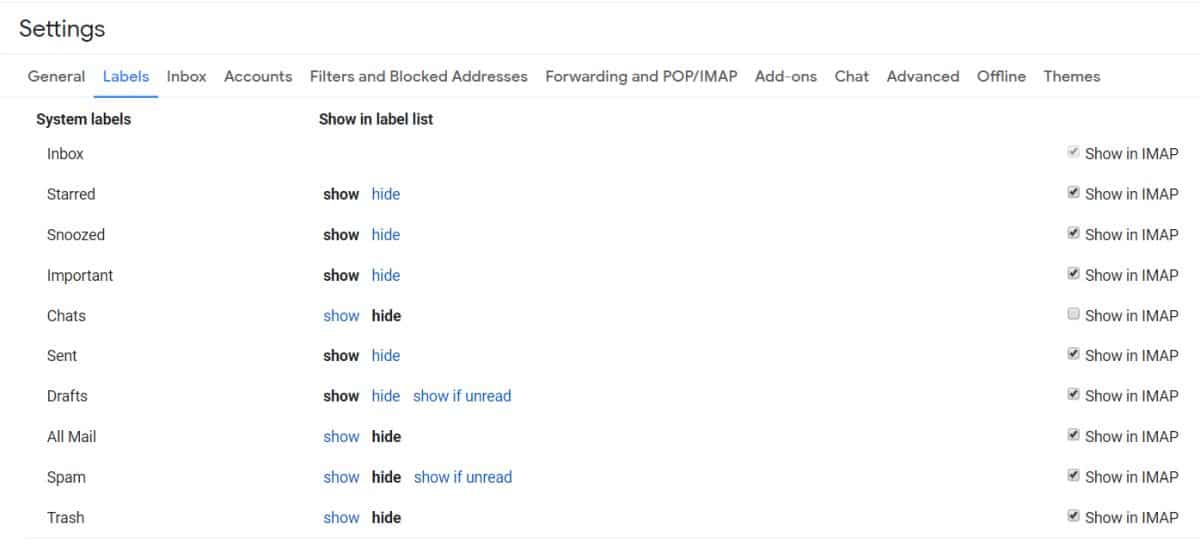
Thư mục trong Gmail không phải là thư mục thực. Chúng chỉ đơn giản là các nhãn bạn thêm vào thư để sắp xếp chúng. Hãy nghĩ về chúng như các thẻ. Nếu bạn đi tới nhãn, tất nhiên bạn sẽ tìm thấy thư đã chọn ở đó nhưng việc xóa nhãn hoặc ẩn nhãn khỏi ứng dụng email của bạn sẽ không xóa bất kỳ thư nào.
Bạn có thể ẩn thư mục/nhãn, nhưng thư sẽ không bị ẩn khỏi ứng dụng email của bạn.
Các nhãn sẽ vẫn có sẵn trong Gmail ngay cả khi bạn ẩn chúng khỏi ứng dụng email của mình. Nếu muốn ẩn chúng trong Gmail, bạn cũng có thể thực hiện trên cùng một màn hình. Có một tùy chọn Ẩn bên cạnh mỗi nhãn và nhấp vào nó sẽ ẩn nó khỏi cột bên trái của Gmail. Một lần nữa, sẽ không có email nào bị ẩn hoặc xóa. Nhãn sẽ không còn được hiển thị nhưng bạn vẫn có thể đọc các thư trong hộp thư đến có nhãn ẩn.
Nếu bạn sử dụng Hangouts trong Gmail, tất cả các cuộc trò chuyện sẽ được lưu trong thư mục/nhãn riêng của chúng. Theo mặc định, chúng không được đồng bộ hóa với ứng dụng email trên máy tính để bàn của bạn, tuy nhiên, bạn có thể hiển thị chúng trong ứng dụng khách bằng cách chọn “Hiển thị trong IMAP” bên cạnh thư mục/nhãn Trò chuyện trên cùng một màn hình.
